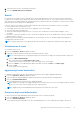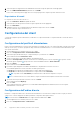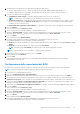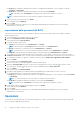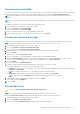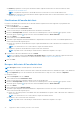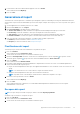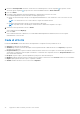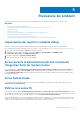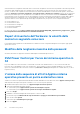Users Guide
Table Of Contents
- Dell Command | Integration Suite for System Center Versione 5.1 Guida dell'utente
- Introduzione
- Installazione, disinstallazione e aggiornamento di Dell Command | Integration Suite for Microsoft System Center
- Prerequisiti per l'installazione di Dell Command | Integration Suite for System Center
- Configurazione di un account di accesso alla rete
- Installazione di Dell Command | Integration Suite for System Center
- Opzioni di modifica o riparazione delle opzioni del programma nell'installer
- Aggiornamento di Dell Command | Integration Suite for System Center
- Disinstallazione di Dell Command | Integration Suite for System Center
- Uso di Dell Command | Integration Suite per System Center
- Gestione e aggiornamento dei punti di distribuzione
- Creazione di un'immagine di avvio Dell WinPE
- Creazione di un pacchetto di driver client Dell
- Importazione di pacchetti SCE di Dell Command | Configure
- Importazione di Dell Command | Monitor
- Creazione di una sequenza di attività
- Configurazione delle azioni della sequenza di attività
- Creazione di applicazioni mediante Dell Command | Software Gallery
- Applicazione Dell Command | Intel vPro Out of Band
- Prerequisiti del software
- Configurazione di WinRM su sistemi client
- Avvio dell'applicazione Dell Command | Intel vPro Out of Band
- Configurazione dell'account
- Individuazione Client
- Impostazioni
- Provisioning remoto
- Prerequisiti per il provisioning remoto
- Licenze di provisioning remoto
- Configurazione del certificato di provisioning remoto
- Configurazione della funzione di provisioning remoto
- Aggiornamento di Intel Setup and Configuration Software dopo l'abilitazione del provisioning remoto
- Preparazione dei sistemi client Intel vPro per il provisioning remoto
- Provisioning dei sistemi client remoti
- Provisioning USB
- Indicazioni
- Configurazione del client
- Operazioni
- Generazione di report
- Coda di attività
- Risoluzione dei problemi
- Impostazione dei registri in modalità debug
- Errore durante la disinstallazione di Dell Command | Integration Suite for System Center
- Firma Authenticode
- KVM su rete senza fili
- Report di inventario dell'hardware: la velocità della memoria è segnalata come zero
- Modifica della lunghezza massima della password
- KVM Power Control per l'avvio del sistema operativo in S3
- L'azione della sequenza di attività Applica sistema operativo presenta un punto esclamativo rosso
- Riferimenti correlati
3. Selezionare gli ID messaggio da rimuovere dalla blacklist inserendo un segno di spunta nelle caselle appropriate.
4. Fare clic su RIMUOVI DA BLACKLIST, quindi fare clic su CHIUDI.
I nuovi eventi contenenti gli ID messaggio rimossi non vengono più ignorati e compaiono pertanto nell'elenco Eventi.
Esportazione di eventi
Per esportare un elenco di eventi in un file .cvs:
1. Fare clic su Indicazioni > Eventi nel riquadro di sinistra.
2. Selezionare gli eventi da esportare inserendo un segno di spunta nelle caselle appropriate.
3. Fare clic su ESPORTA. . . .
4. Individuare il percorso in cui si desidera salvare il file dell'elenco degli eventi e fare clic su Salva.
Gli eventi selezionati vengono salvati nel file .cvs.
Configurazione del client
Consente di configurare il profilo di alimentazione, l'ordine di avvio, le impostazioni del BIOS e le password del BIOS sui sistemi client di
destinazione.
Configurazione del profilo di alimentazione
Definire i vari profili di alimentazione sui sistemi client gestiti da Dell Command | Intel vPro Out of Band. È possibile controllare funzioni quali
Wake-up On Lan (WOL), accensione, spegnimento dopo un'interruzione dell'alimentazione e così via nei diversi stati di alimentazione (da
S0 a S5) del sistema client.
1. Avviare l'applicazione Dell Command | Intel vPro Out of Band.
2. Fare clic su Configurazione client > Profilo di alimentazione.
3. Selezionare la policy di alimentazione per i computer desktop e/o portatili. Fare clic su Avanti.
Viene visualizzata la scheda Selezionare i client.
4. Cercare i sistemi client a cui si desidera applicare i profili di alimentazione.
5.
Nell'elenco Client disponibili, selezionare i sistemi client che si desidera gestire e fare clic sul pulsante
per spostare i sistemi
selezionati, oppure sul pulsante per spostare tutti i client Dell individuati nell'elenco Client selezionati.
6. Fare clic su Avanti.
Viene visualizzata la scheda Pianifica attività.
7. È possibile scegliere di applicare le modifiche immediatamente o di pianificarne l'esecuzione successiva.
A seconda della pianificazione scelta, selezionare una delle seguenti opzioni:
● Esegui ora: le modifiche ai profili di alimentazione vengono applicate immediatamente.
● Esegui alle: le modifiche ai profili di alimentazione vengono inserite nella Coda attività.
N.B.: È possibile avviare Coda attività per visualizzare l'elenco delle attività completate e in sospeso.
N.B.: Se i sistemi client non sono connessi alla rete, eseguire nuovamente l'attività quando il sistema client torna online.
8. Specificare un nome per l'attività in esecuzione e fare clic su Avanti.
Viene visualizzata la scheda Riepilogo.
9. Fare clic su Fine.
Viene visualizzata la finestra Coda attività e, a seconda della modalità di pianificazione dell'attività, la stessa viene eseguita
immediatamente o messa in coda.
Configurazione dell'ordine di avvio
Modificare o configurare l'ordine di avvio dei sistemi client di destinazione. Sui sistemi client con dispositivi di avvio legacy, la funzione
Ordine di avvio consente di apportare modifiche permanenti o temporanee alla sequenza di avvio.
N.B.: Questa funzione Ordine di avvio non è supportata nella modalità di avvio UEFI.
1. Avviare l'applicazione Dell Command | Intel vPro Out of Band.
2. Fare clic su Configurazione client > Ordine di avvio.
32
Applicazione Dell Command | Intel vPro Out of Band